Kaip įgalinti "Microsoft" dviejų faktorių autentifikavimą
Saugumas „Microsoft“ Dviejų Veiksnių Autentifikavimas / / March 17, 2020
Paskutinį kartą atnaujinta

Dviejų faktorių autentifikavimo nustatymas „Outlook.com“, „OneDrive“, „OneNote“ ir kitoms „Microsoft“ paskyroms yra greitas ir lengvas, todėl jūsų duomenims suteikiama daug saugumo. Štai kaip tai nustatyti.
Praėjusią savaitę papasakojome jums tai „Microsoft“ diegia patobulintą dviejų pakopų patvirtinimą dar žinomas - dviejų veiksnių autentifikavimas visoms „Microsoft“ paslaugoms. Įjungus dviejų veiksnių autentifikavimą bus apsaugotos visos jūsų „Microsoft“ paskyros, įskaitant „Outlook.com“, „OneDrive“, „OneNote“, „Office Online“ ir kt. Turėdami tai omenyje, manome, kad labai svarbu, jog visi skaitytojai tai kuo greičiau įgalintų „Microsoft“ paskyroje.
Visoms „Microsoft“ paslaugoms nustatykite „Microsoft“ patvirtinimą dviem veiksmais
1 žingsnis - Prisijunkite prie savo sąskaitos https://account.live.com/proofs/Manage. Spustelėkite Nustatykite patvirtinimą dviem veiksmais saitas. Tada vykdykite instrukcijas ekrane.
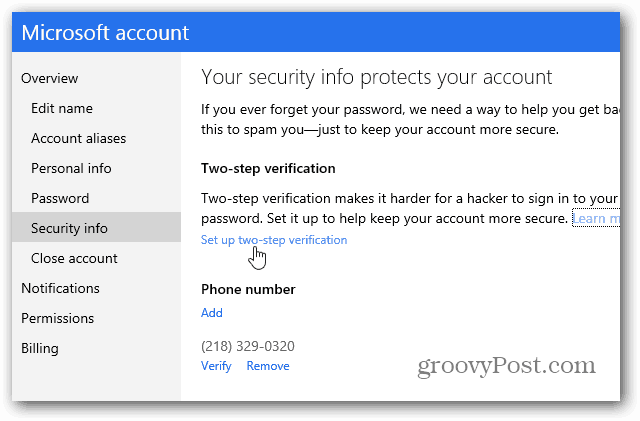
Vienas nemalonus dalykas, kurį radau, neleidžia jums nustatyti susietų paskyrų patvirtinimo dviem veiksmais.

Taigi, jei turite susietą paskyrą, pirmiausia turite ją atsieti - kiek tai gali erzinti perjungiant paskyras, aš dar nesu tikras.
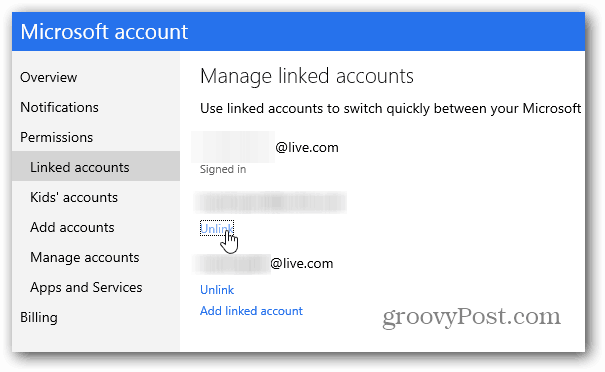
2 žingsnis - Jei neturite susietų paskyrų arba atsiejote jas, tiesiog tęskite ekrane pateikiamas instrukcijas. Turėsite kodą el. Paštu, paskambinę arba nusiųsdami jums tekstinį pranešimą, kad patvirtintumėte, jog tai jūs.
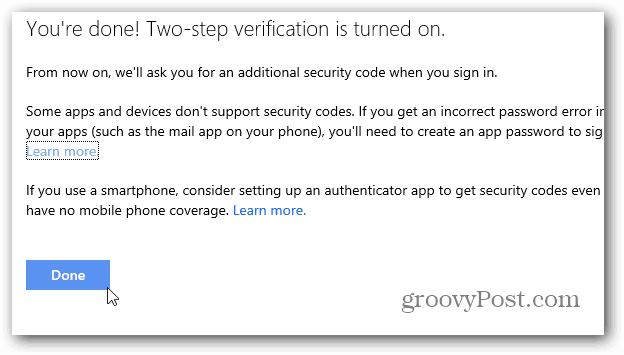
Dabar, kai reikės prisijungti prie savo paskyros, gausite papildomą patvirtinimo kodą, kurį jums atsiųsite. Puiki savybė yra galimybė kiekvieną kartą neprašyti jūsų papildomo kodo. Labai patogu sistemoje, kurią reguliariai naudojate.
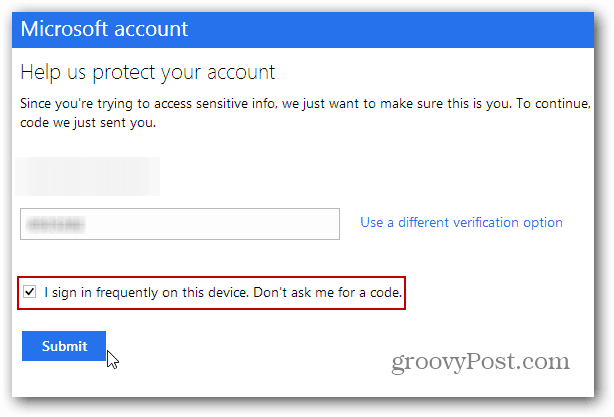
Kaip susieti autentifikavimo priemonės programą su MS sąskaita
3 žingsnis - Visai kaip su „Google“ dviejų veiksnių autentifikavimas, galite naudoti ir autentifikavimo programą. „Google“ autentifikavimo priemonės programa galima įdiegti „Android“, „iOS“ ir „BlackBerry“. „Windows Phone 8“ turi savo „Microsoft Authenticator“ programa.
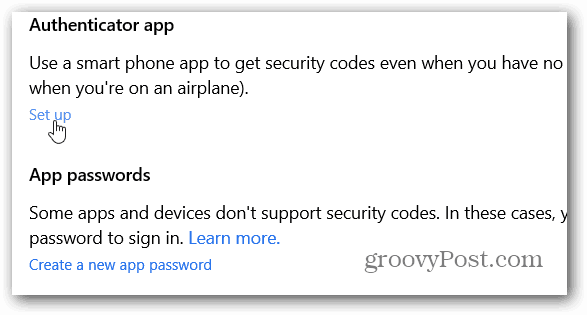
4 žingsnis - Vėl prisijunkite prie „Microsoft“ paskyros ir spustelėkite Nustatyti saitą skiltyje Autentifikatoriaus programa. Tada nuskaitykite QR kodą puslapyje ir jūs esate pasiruošę (mano saugumas).
Nereikia nustatyti „Autentifikatoriaus“ programos, tačiau tai tikrai leidžia greičiau patekti į jūsų sąskaitą, palyginti su teksto ar skambučio laukimu.
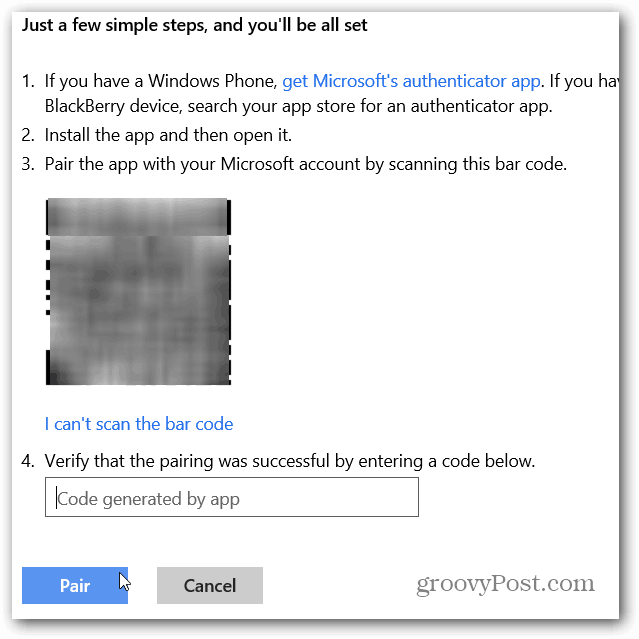
Norėdami sužinoti daugiau apie patvirtinimą dviem veiksmais / dviem veiksmais ir įmones, kurios tai naudoja, peržiūrėkite šiuos straipsnius:
- „Google Two Factor Authentication Roundup“
- Įgalinti „Facebook“ dviejų veiksnių autentifikavimą
- Kaip įgalinti dviejų faktorių autentiškumą „Google Apps“ vartotojams
- Sukurkite konkrečius programos vienkartinius slaptažodžius naudodami „Google Two Factor“
- Įgalinti „LastPass“ dviejų faktorių autentifikavimą
- Kaip įjungti „Dropbox“ dviejų etapų autentifikavimą
- Įgalinkite „Apple“ paskyros patvirtinimą dviem veiksmais
